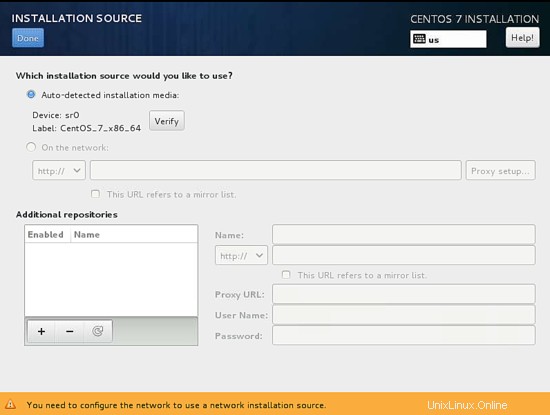Ce document décrit l'installation d'un serveur CentOS 7.1. Le but de ce guide est de fournir une configuration minimale qui peut être utilisée comme base pour nos autres tutoriels ici sur howtoforge comme les guides de serveur parfaits ou les tutoriels de serveur SAMBA, LAMP et LEMP.
Exigences
Pour commencer l'installation de CentOS 7.1, nous aurons besoin du fichier ISO du programme d'installation. Il peut s'agir soit de l'ISO minimal de CentOS, soit du fichier ISO du DVD. Si vous prévoyez d'installer uniquement ce serveur, choisissez l'ISO minimal car il est plus petit, le programme d'installation téléchargera les packages requis lors de l'installation ultérieure. Je vais installer plusieurs serveurs avec CentOS 7.1, c'est pourquoi je choisis l'ISO du programme d'installation du DVD afin de ne pas avoir à télécharger à nouveau les mêmes packages pour chaque serveur.
- Téléchargez le DVD CentOS 7.1 depuis un miroir à côté de vous http://www.centos.org/download/. J'utiliserai ce miroir :
http://ftp.hosteurope.de/mirror/centos.org/7.1.1503/isos/x86_64/CentOS-7-x86_64-DVD-1503-01.iso
Je vais faire l'installation sur une machine virtuelle vmware. Les étapes d'installation sur un serveur physique sont les mêmes. Si votre serveur ne peut pas démarrer à partir d'un fichier ISO, gravez l'ISO sur un DVD et insérez-le dans le lecteur de DVD du serveur.
Remarque préliminaire
Ce tutoriel est basé sur le serveur CentOS 7.1, j'utilise 192.168.0.100 comme adresse IP dans ce tutoriel et server1.example.com comme nom d'hôte. Ces paramètres peuvent différer pour vous, vous devez donc les remplacer le cas échéant.
Installer le système de base
Démarrez à partir de votre DVD CentOS 7. Sélectionnez Installer CentOS 7.1
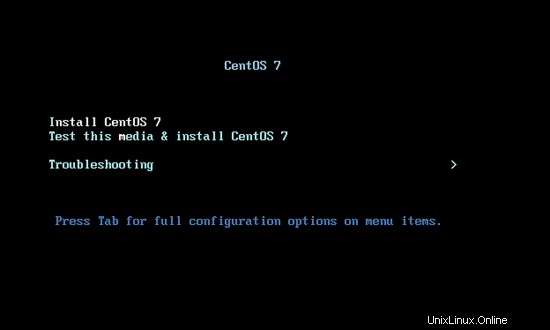
Appuyez ensuite sur ENTER
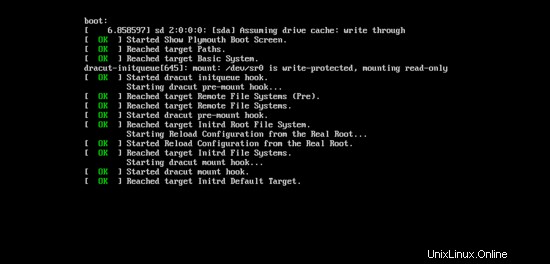
Ensuite, vous pouvez personnaliser le langage d'installation de CentOS 7.1. Je l'utilise comme en anglais avec l'anglais des États-Unis, appuyez simplement sur Continuer :
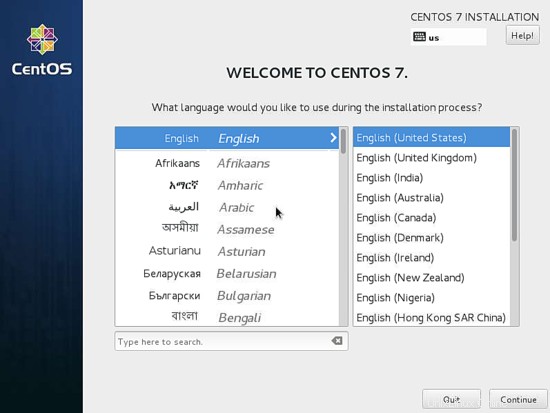
Ensuite, nous aurons l'écran suivant
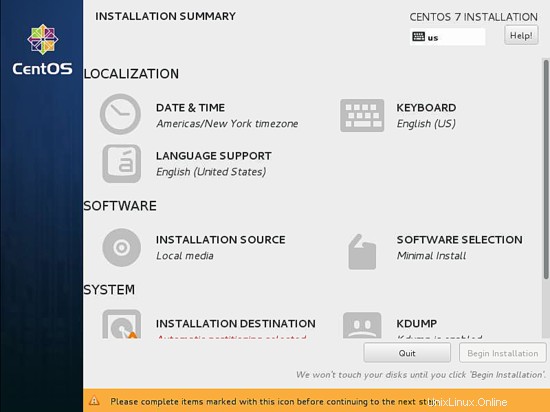
Nous allons commencer à personnaliser les paramètres en commençant par LOCALISATION dans DATE &HEURE Cliquez sur DATE &HEURE. Sélectionnez maintenant votre fuseau horaire, dans mon cas, je sélectionne Région comme Europe et Ville comme Berlin Appuyez sur Terminé après avoir terminé.
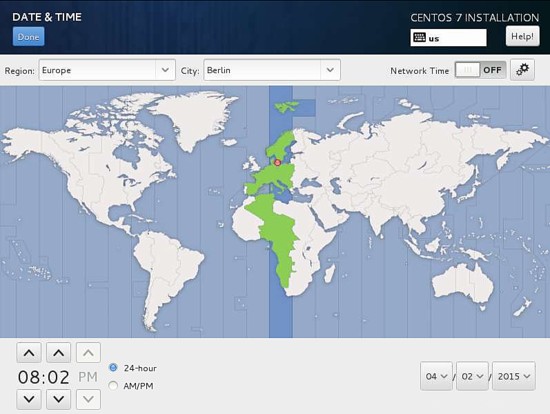
Cela fera du serveur DATE &TIME le fuseau horaire Europe/Berlin. Ensuite, nous allons personnaliser notre presse CLAVIER dessus.
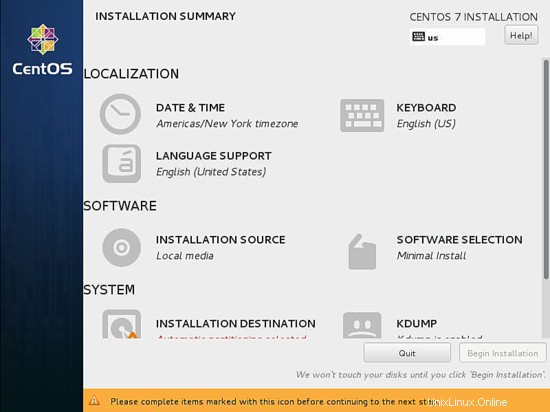
Ensuite, il affichera l'écran suivant, pour ajouter plus de disposition de clavier, appuyez sur l'icône +
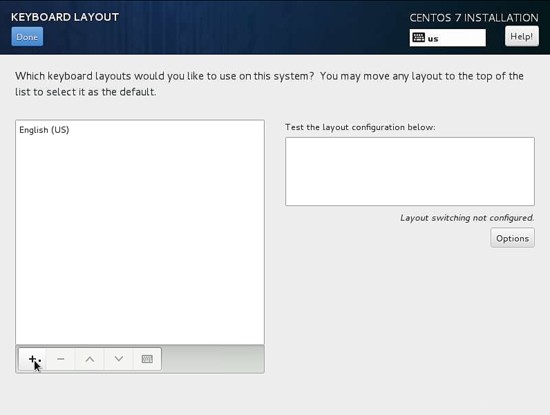
Il affichera la fenêtre suivante, ajoutez simplement plus de langues selon vos besoins. Dans mon cas, j'ajoute l'allemand, appuyez ensuite sur Ajouter.
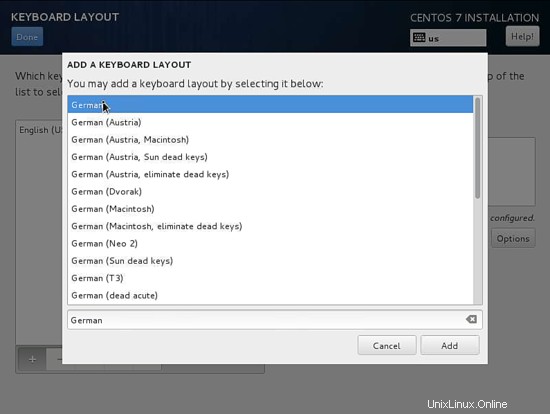
Ensuite, nous pouvons personnaliser les OPTIONS DE COMMUTATION DE MISE EN PAGE en appuyant sur Options :
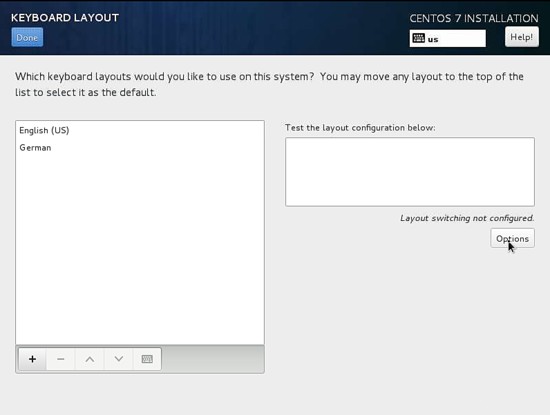
Ensuite, vous pouvez utiliser n'importe quelle combinaison de touches pour basculer entre les claviers, dans mon cas, j'utilise Alt + Ctrl. Plus loin après la sélection, appuyez sur Terminé
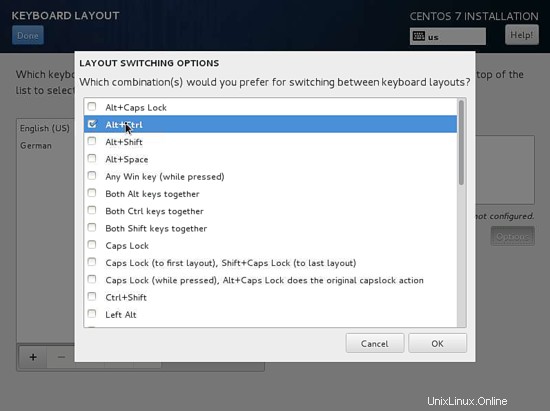
Appuyez ensuite sur Terminé
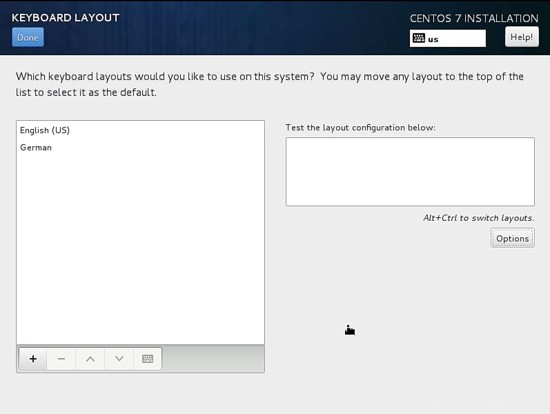
Ensuite, nous ajouterons LANGUAGE SUPPORT en le sélectionnant.
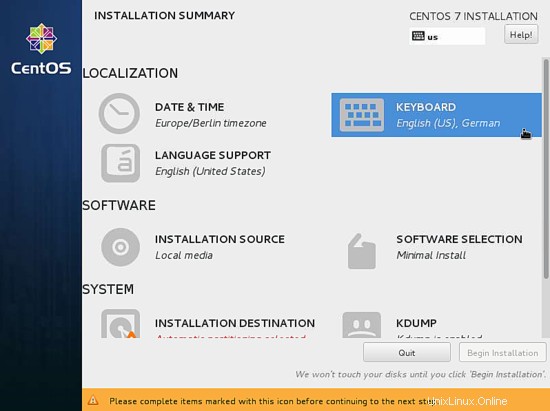
Par défaut, CentOS est livré avec l'anglais, nous pouvons ajouter plus de support linguistique. De la même manière que dans mon cas, j'ajoute Deutsch German avec Deutsch (Deutschland) Appuyez sur Terminé après la sélection
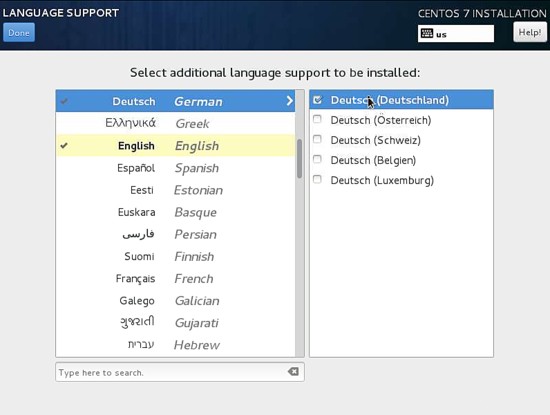
Ensuite, nous allons à SOFTWARE to INSTALLATION SOURCE et sélectionnons le support d'installation.
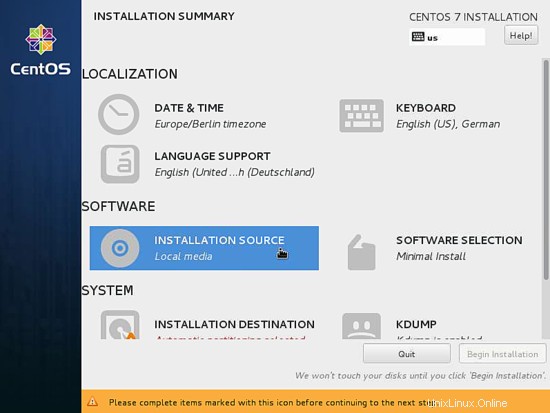
Ensuite, vous verrez que la source d'installation sera le support d'installation détecté automatiquement, si vous avez une autre source d'installation comme n'importe quelle installation réseau, vous pouvez mettre le chemin Sur le réseau avec et sans proxy à partir de la configuration du proxy. De plus, nous pouvons ajouter des référentiels supplémentaires selon notre choix et nos besoins. Après avoir appuyé sur Terminé.